Klausimas
Problema: Kaip ištaisyti spausdintuvo tvarkyklę nepasiekiama sistemoje „Windows“?
Sveiki. Gaunu spausdintuvo tvarkyklės problemą ir ši klaida įvyksta keliuose mano biuro įrenginiuose. Bandome prisijungti prie skirtingų HP spausdintuvų modelių ir kaskart nepavyksta. Norėčiau sužinoti, kaip išspręsti šią klaidą, kad spausdintuvo tvarkyklė nepasiekiama sistemoje „Windows“. Ar tai galima padaryti?
Išspręstas atsakymas
Spausdintuvo tvarkyklė nepasiekiama sistemoje „Windows“ yra viena iš dažniausių spausdintuvų problemų. Šie pranešimai paprastai nurodo spausdintuvo prijungimui ir atpažinimui reikalingų tvarkyklių problemą. Vartotojai[1] pranešti apie šias problemas, susijusias su pasenusiomis arba sugadintomis tvarkyklėmis, dėl kurių galiausiai nepavyksta prisijungti prie įrenginio.
Gali atrodyti, kad paprasta iš naujo įdiegti reikiamą tvarkyklę, tačiau tai nėra taip paprasta, kaip gali atrodyti. Problema gali reikšti, kad spausdintuvas nesuderinamas su turimomis tvarkyklėmis arba aparatas netinkamai atpažįsta įrenginio. Problema yra dažna ir gali būti išspręsta, tačiau sprendimai gali skirtis, nes yra įvairių klaidos priežasčių.
Klaida, nurodanti apie tvarkyklės problemas, gali būti susijusi su ryšio problemomis. Spausdintuvo tvarkyklė nepasiekiama sistemoje „Windows“ gali būti išspręsta patikrinus „Wi-Fi“ ryšį ir kitas aparatinės įrangos problemas. Jei neseniai atnaujinote į naujesnę operacinės sistemos versiją arba atnaujinote OS, tai gali būti klaidos priežastis.[2]
Suderinamumo problemos yra dažnos, kai kalbama apie klaidas, susijusias su papildomais įrenginiais ir įrankiais. Galite išspręsti problemą rankiniu būdu atnaujindami „Windows“ arba tvarkykles, tačiau pagrindinė priežastis gali būti susijusi su sistemos failais ir įrenginio sugadinimu. Spausdintuvo tvarkyklė nepasiekiama sistemoje „Windows“, gali kilti dėl kenkėjiškų programų problemos[3] likučiai, sugadinti failai ir pakeisti nustatymai.
Tokiu būdu šią klaidą galima ištaisyti naudojant tokias programas kaip Reimage„Mac“ skalbimo mašina X9. Šie įrankiai gali išspręsti problemas, susijusias su sugadintais failais ir trūkstamais arba pakeistais vienetais, kurie yra pažeisti įrenginyje ir ypač sistemos aplankuose. Tai greitas būdas išspręsti kompiuterio problemas ar net sutvarkyti spausdintuvo tvarkyklę, kuri nepasiekiama sistemoje „Windows“, arba apskritai pagerinti kompiuterio našumą.
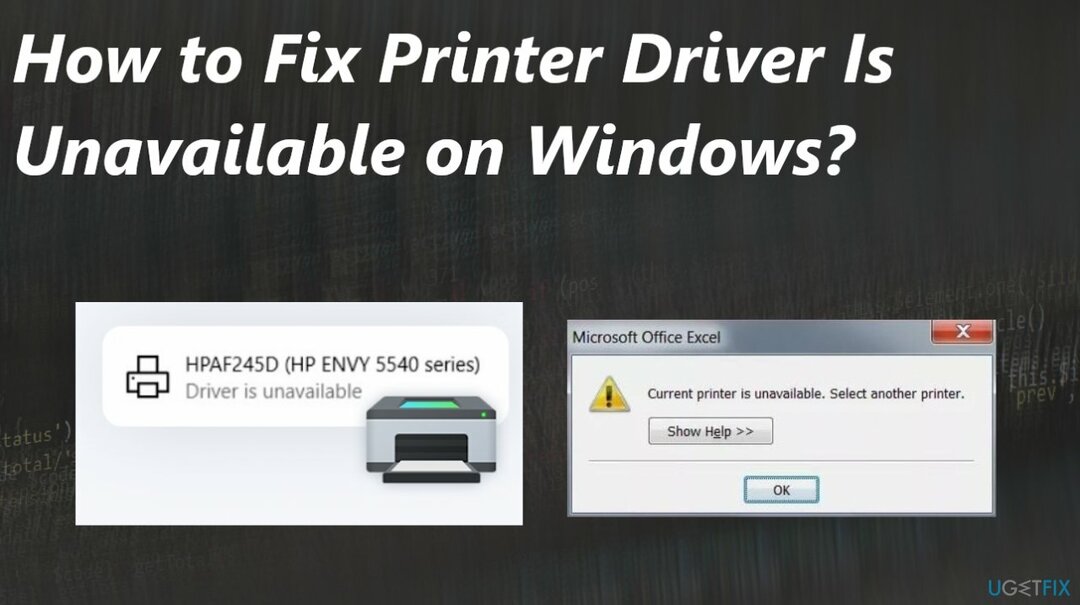
1. Pašalinkite spausdintuvo tvarkyklę
Norėdami taisyti sugadintą sistemą, turite įsigyti licencijuotą versiją Reimage Reimage.
- Paspauskite Windows + R, įveskite kontrolė dialogo lange ir paspauskite Enter.
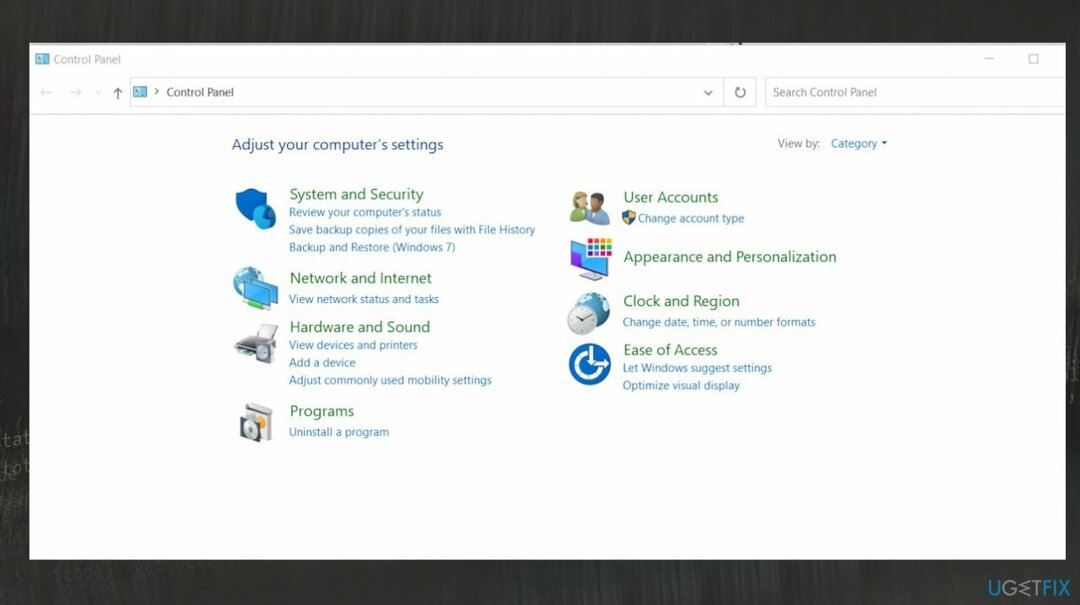
- Valdymo skydelyje įsitikinkite, kad parinktis Žiūrėti: didelės piktogramos yra pasirinktas.
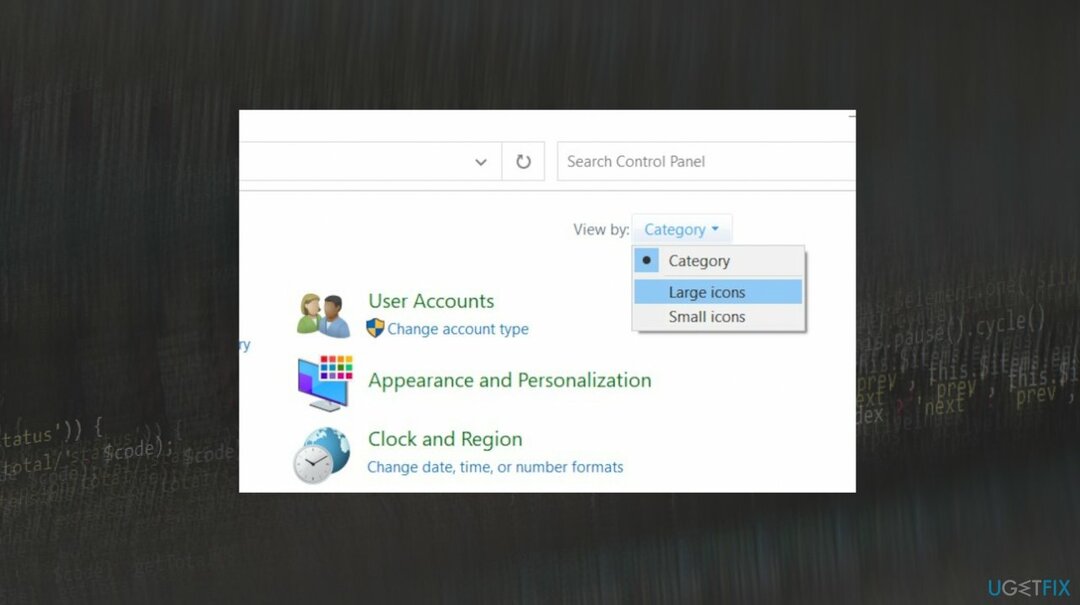
- Spustelėkite Prietaisai ir spausdintuvai.
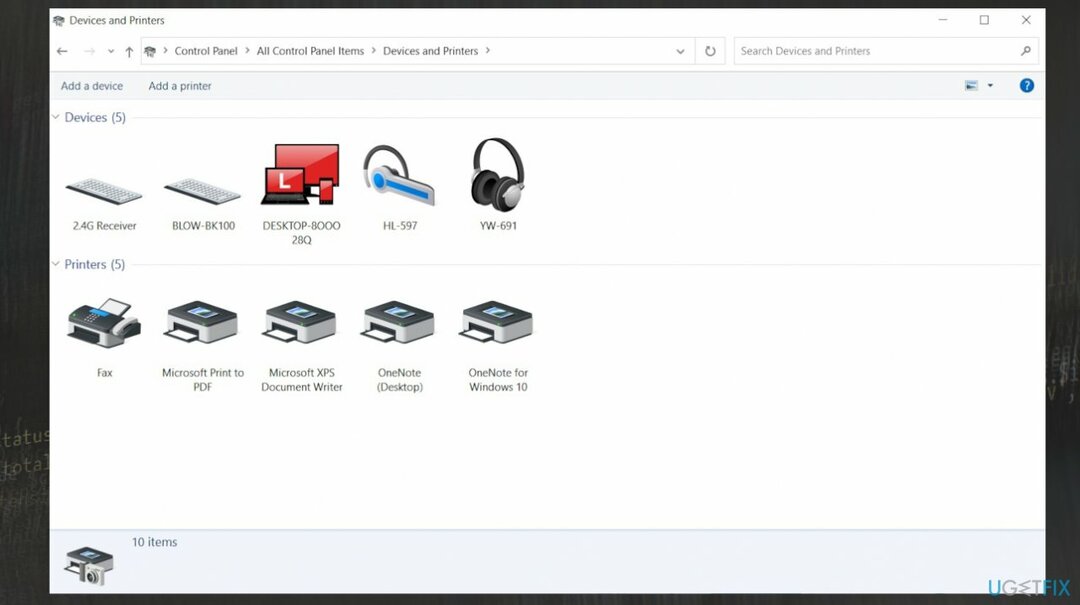
- Dešiniuoju pelės mygtuku spustelėkite spausdintuvą, dėl kurio kilo problema, ir pasirinkite Pašalinkite įrenginį.
- Dabar dar kartą paspauskite Windows + R ir įveskite devmgmt.msc.
- Eikite į kategoriją Spausdinimo eilės, dešiniuoju pelės mygtuku spustelėkite spausdintuvą ir pasirinkite Pašalinkite įrenginį.
- Paspauskite Windows + R, įveskite appwiz.cpl dialogo lange ir paspauskite Enter.
- Dešiniuoju pelės mygtuku spustelėkite visas spausdintuvo programas ir pasirinkite Pašalinkite.
- Atlikę visus aukščiau nurodytus veiksmus, atsijungti spausdintuvą nuo kompiuterio arba atjunkite jį nuo maršruto parinktuvo, jei jis naudoja belaidį ryšį.
- Išjungti tavo kompiuteris, spausdintuvas, ir tavo maršrutizatorius. Išjunkite maitinimo šaltinis visų jų.
- Viską vėl prijunkite ir pradėkite.
- Ngrįžkite į valdymo skydelį, dešiniuoju pelės mygtuku spustelėkite įrenginį ir pasirinkite Nustatyti kaip numatytąjį spausdintuvą. Dabar pabandykite atspausdinti bandomąjį puslapį ir patikrinkite, ar problema išspręsta.
2. Raskite naujausias tvarkykles
Norėdami taisyti sugadintą sistemą, turite įsigyti licencijuotą versiją Reimage Reimage.
- Paspauskite Windows + R paleisti Bėk.
- Tipas devmgmt.msc dialogo lange ir paspauskite Enter. Tai paleis jūsų kompiuterio įrenginių tvarkytuvę.
- Naršykite per visą aparatinę įrangą, atidarykite submeniu Spausdinimo eilės.
-
Dešiniuoju pelės mygtuku spustelėkite spausdintuvo aparatinėje įrangoje ir pasirinkite Atnaujinti tvarkyklę.
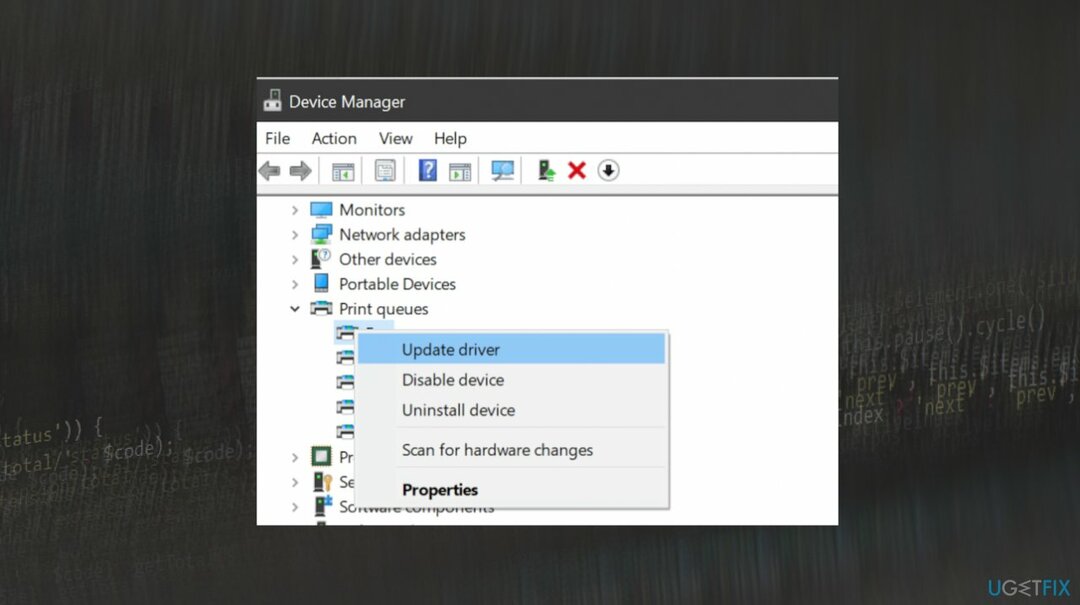
- Automatiškai ieškoti tvarkyklių.
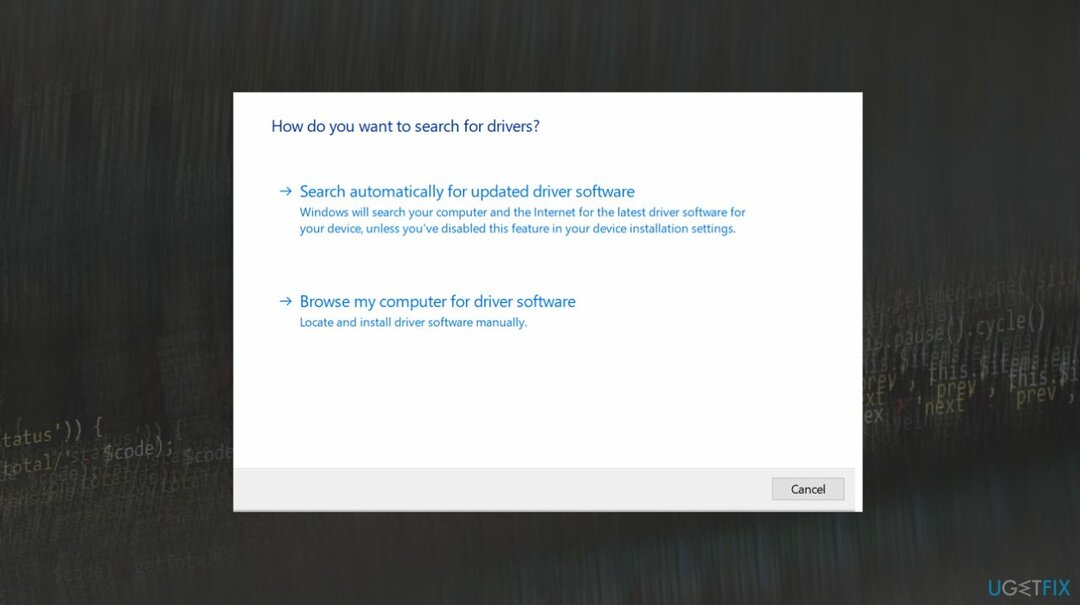
Visada galite pasikliauti tokiomis priemonėmis kaip DriverFix kurie gali padėti automatiniams tvarkyklių naujinimams ir nuolatinei priežiūrai.
3. Atnaujinkite „Windows“.
Norėdami taisyti sugadintą sistemą, turite įsigyti licencijuotą versiją Reimage Reimage.
- Atidarykite meniu Nustatymai paspausdami Windows + I.
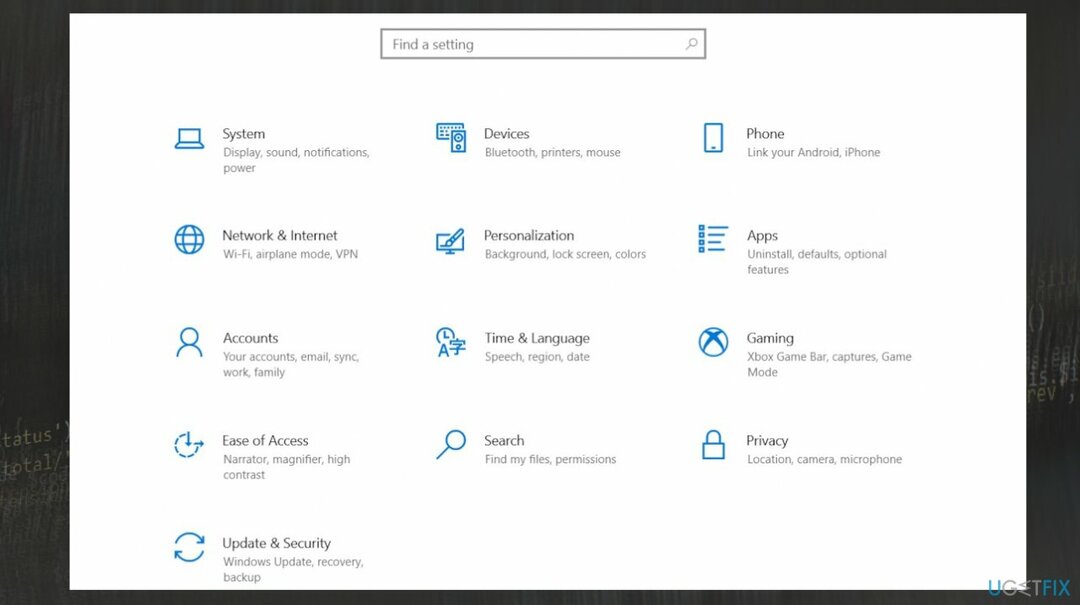
- Pasirinkite Atnaujinimas ir sauga galimybės.
- Spustelėkite Tikrinti, ar yra atnaujinimų.
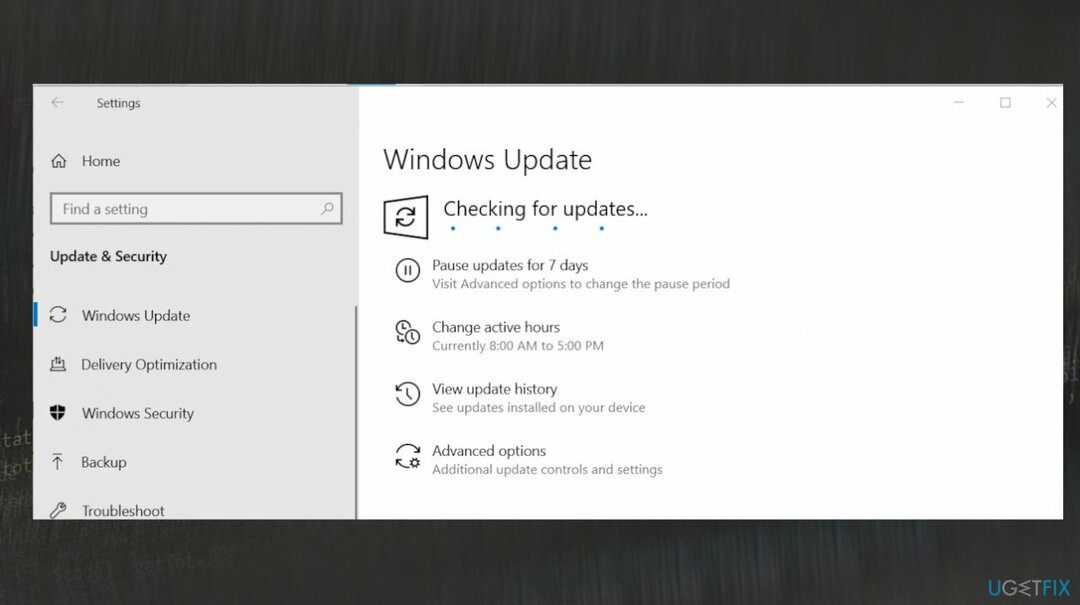
- Jei laukiama atnaujinimo, pamatysite parsisiųsti variantas.
Automatiškai ištaisykite klaidas
ugetfix.com komanda stengiasi padaryti viską, kad padėtų vartotojams rasti geriausius sprendimus, kaip pašalinti klaidas. Jei nenorite kovoti su rankinio taisymo būdais, naudokite automatinę programinę įrangą. Visi rekomenduojami produktai buvo išbandyti ir patvirtinti mūsų profesionalų. Įrankiai, kuriuos galite naudoti klaidą ištaisyti, yra išvardyti toliau:
Pasiūlyti
daryk tai dabar!
Atsisiųskite „Fix“.Laimė
Garantija
daryk tai dabar!
Atsisiųskite „Fix“.Laimė
Garantija
Jei nepavyko ištaisyti klaidos naudojant Reimage, kreipkitės pagalbos į mūsų palaikymo komandą. Praneškite mums visą informaciją, kurią, jūsų manymu, turėtume žinoti apie jūsų problemą.
Šiame patentuotame taisymo procese naudojama 25 milijonų komponentų duomenų bazė, kuri gali pakeisti bet kokį pažeistą ar trūkstamą failą vartotojo kompiuteryje.
Norėdami taisyti sugadintą sistemą, turite įsigyti licencijuotą versiją Reimage kenkėjiškų programų pašalinimo įrankis.

Neleiskite svetainėms, IPT ir kitoms šalims jūsų sekti
Norėdami likti visiškai anonimiški ir užkirsti kelią IPT ir valdžia nuo šnipinėjimo ant jūsų, turėtumėte įdarbinti Privati prieiga prie interneto VPN. Tai leis jums prisijungti prie interneto, būdami visiškai anonimiški, užšifruodami visą informaciją, užkirs kelią stebėjimo priemonėms, skelbimams ir kenkėjiškam turiniui. Svarbiausia, kad sustabdysite neteisėtą sekimo veiklą, kurią NSA ir kitos vyriausybinės institucijos vykdo už jūsų nugaros.
Greitai atkurkite prarastus failus
Bet kuriuo metu naudojantis kompiuteriu gali nutikti nenumatytų aplinkybių: jis gali išsijungti dėl elektros energijos tiekimo nutraukimo, a Gali atsirasti mėlynas mirties ekranas (BSoD) arba atsitiktiniai „Windows“ naujinimai gali atsirasti kompiuteryje, kai išvykote keliems minučių. Dėl to gali būti prarasti mokykliniai darbai, svarbūs dokumentai ir kiti duomenys. Į atsigauti prarastus failus galite naudoti Data Recovery Pro – ji ieško failų kopijų, kurios vis dar yra standžiajame diske, ir greitai jas nuskaito.